Contenu
- Modifier le format des numéros de page
- Personnaliser ses en-têtes et pieds de page
- Insérer des sauts de page
- Découper son document en plusieurs sections
Support en ligne
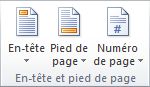 Les en-têtes et les pieds de page
Les en-têtes et les pieds de page
Avant de commencer, posons le décor. Nous allons dans ce chapitre étudier le groupe « En-tête et pied de page » :
Vous voyez 3 icônes de fonctionnalités :
• En-tête ;
• Pied de page ;
• Numéros de page.
Dans la plupart des livres ou sur les impressions de pages Web, le numéro de page est indiqué, généralement en pied de page. Il est parfois complémenté de certaines informations, souvent présentes en haut du document, en en-tête. C'est justement ce que nous allons apprendre à faire ici.
Comme il existe un grand nombre de formats de numéros de page, une icône spéciale a été placée dans le but de favoriser la place et la sélection du format de numérotation.
Commençons avec les en-têtes, comme cette fonctionnalité est plus réduite en option que sa voisine.
Les en-têtes
Lorsque vous cliquez sur cette icône, un menu déroulant apparaît :
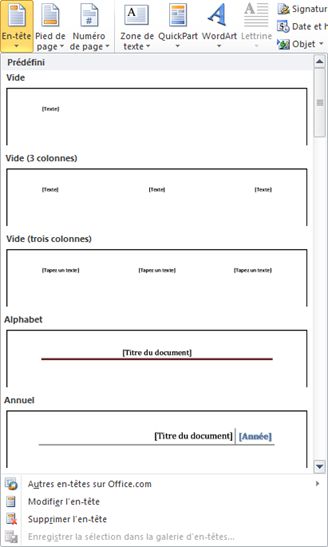
À partir de là, il vous est possible de sélectionner la manière dont seront affichées les informations dans l'en-tête. Insérer le numéro de page n'est pas une obligation, d'autant qu'il s'agit ici des en-têtes et que cette information est davantage utilisée dans les pieds de pages.
Bref, outre la sélection de la disposition des textes à afficher, il est possible de choisir un certain motif, généralement sous forme de barre, pour bien montrer la distinction entre l'en-tête et le corps du document lui-même.
Comme d'habitude, il est aussi possible de télécharger les derniers en-têtes disponibles sur Office.com.
Concernant la modification de l'en-tête, nous allons y venir justement.
Enfin, pour ce qui est de la suppression de l'en-tête, j'imagine qu'il n'y a pas grand-chose à préciser à ce sujet, tout redevient blanc.
Mais juste avant, parlons rapidement des pieds de pages.
Les pieds de pages
Les pieds de pages sont relativement similaires, pour ne pas dire identique. Seule la forme des motifs change pour correspondre avec le bas du document :
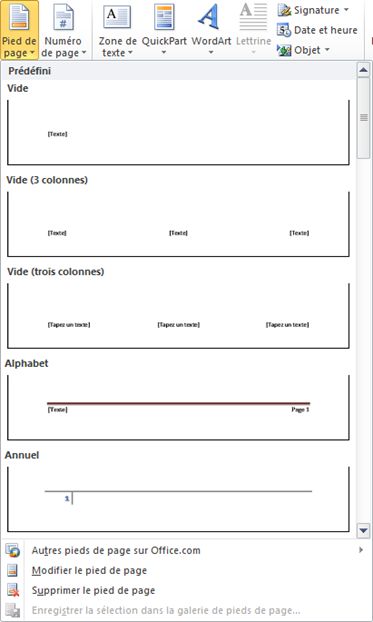
Édition des en-têtes et pieds de pages
Si vous avez déjà cliqué sur l'option « Modifier l'en-tête/le pied de page »,
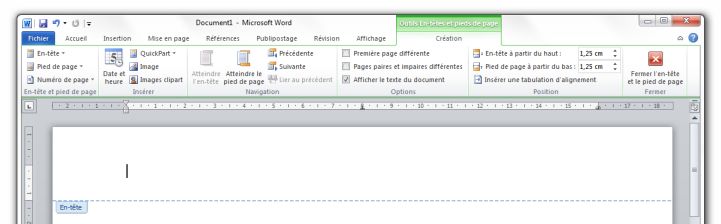
Vous remarquerez que, même si j'ai utilisé l'outil d'édition dans le cadre de l'en-tête, l'onglet est disponible à la fois pour l'en-tête et pour le pied de page. La seule chose qui différencie les deux outils, c'est tout simplement le motif disponible dans le menu que nous avons vu précédemment.
Bref, sans plus attendre, voyons de plus près ce nouvel onglet.
Dans le groupe d'« Outils En-têtes et pieds de page », cet unique onglet se nomme « Création ». Il est composé de 6 groupes. Vous remarquerez d'ailleurs que le dernier groupe comporte un seul bouton, celui permettant de fermer l'onglet. Cliquez dessus pour revenir sur le corps du document lui-même.
En-têtes et pieds de page
Ce groupe reprend tout simplement les trois icônes d'en-tête et de pied de page (notez que nous verrons les numéros de pages juste après). Utile dans l'édition des en-têtes et pieds de pages.
Insérer
Ce groupe contient des éléments connus, mais pas que.
Date et heure
Il est parfois intéressant de noter l'heure et la date dans les en-têtes. Vous pouvez voir cela dans vos impressions de pages web par exemple, où la date et l'heure sont affichées. Ici, c'est la même chose.
Plusieurs formats sont par ailleurs disponibles via une fenêtre :
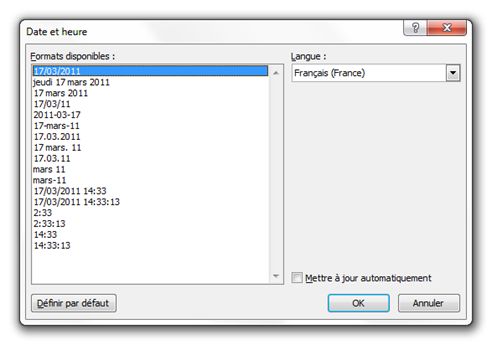
Outre la pré-sélection de la langue (ici Français (France)), il est possible de choisir le format de l'affichage. La date et l'heure sont indépendantes, vous pouvez choisir d'afficher l'une, ou l'autre, ou les deux, dans différentes versions.
Vous pouvez par ailleurs choisir de mettre à jour la date et l'heure automatiquement.
C'est donc une fonctionnalité simple mais utile.
Les numéros de page
Une icône spéciale est réservée aux numéros de pages, tant cette fonctionnalité est impressionnante.
Malgré cela, une courte partie lui sera destinée car on a vite fait le tour des options, ce sont les possibilités qui restent nombreuses.
Aussi, un rapide schéma suffira :
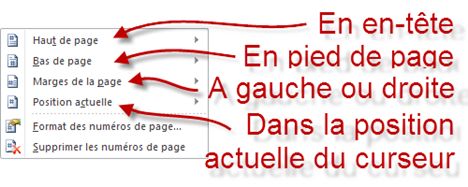
Non ?! Vous avez réellement cru que je vous abandonnerais ainsi à votre triste sort ?
Non, rassurez-vous, nous allons voir ensemble les formats des numéros de page.
Dans un premier temps, une fenêtre apparaît. Dans celle-ci, voici les options :
• Format de la numérotation ;
• Possibilité d'inclure le numéro de chapitre ;
• Comme nous l'avons vu dans le chapitre sur les listes, il est possible de reprendre la numérotation des pages à partir d'un endroit donné.